Perasaan saat membeli game baru itu menyenangkan. Namun begitu Anda menyadari bahwa Anda harus menunggu, mungkin berjam-jam, untuk mendownloadnya, kegembiraan itu bisa mulai berkurang. Anda mungkin mulai bertanya-tanya apakah ada cara yang mungkin untuk mempercepat pengunduhan game Steam Anda. Dan nyatanya, ada.
Semua metode yang diuraikan di sini dapat membantu Anda mendapatkan kecepatan unduh yang jauh lebih cepat untuk game Steam Anda, memungkinkan Anda untuk memulai game Anda lebih cepat. Cobalah tip-tip ini dan lihat berapa banyak waktu yang terpotong untuk unduhan Uap Anda berikutnya.
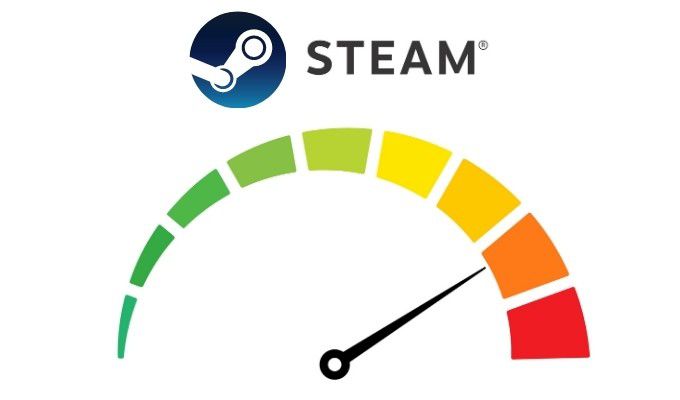
Tutup Program Lain
Jika Anda memiliki beberapa program lain yang dibuka saat mencoba menyelesaikan unduhan Steam Anda, ini sebenarnya dapat sangat menghambat unduhan Anda kecepatan. Terutama jika program tertentu juga terhubung ke internet dan menggunakan data, Anda harus menutupnya.
Untuk melakukan ini, buka pengelola tugas Anda dengan membuka Mulaidan menelusuri untuk itu. Atau, Anda dapat menekan Ctrl + Alt + Deldan memilih Pengelola tugasdari menu tersebut. Sekarang Anda dapat melihat program mana yang Anda buka selain Steam.
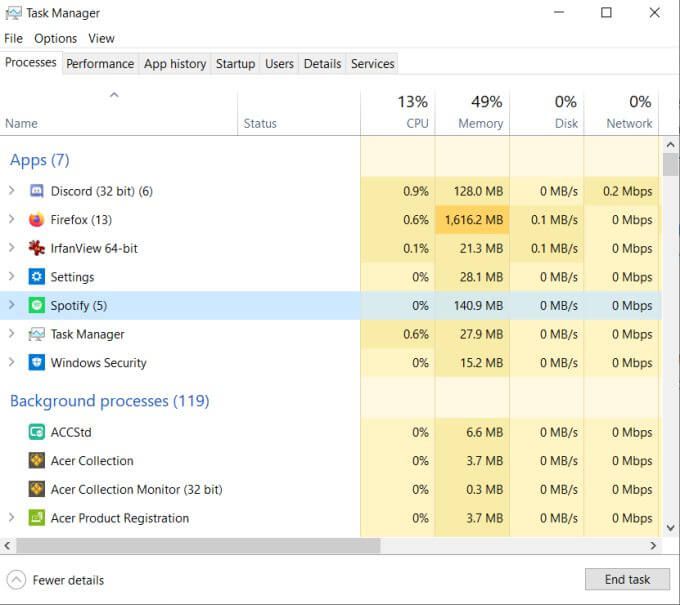
Jika Anda mengeklik More details, Anda dapat melihat program mana yang berjalan di latar belakang. Anda juga dapat melihat program mana yang menggunakan koneksi jaringan Anda dengan melihat kolom Jaringan. Jika aplikasi lain menggunakan sebagian besar persentase, Anda dapat menutupnya dengan mengeklik kanan program dan memilih Akhiri tugas.
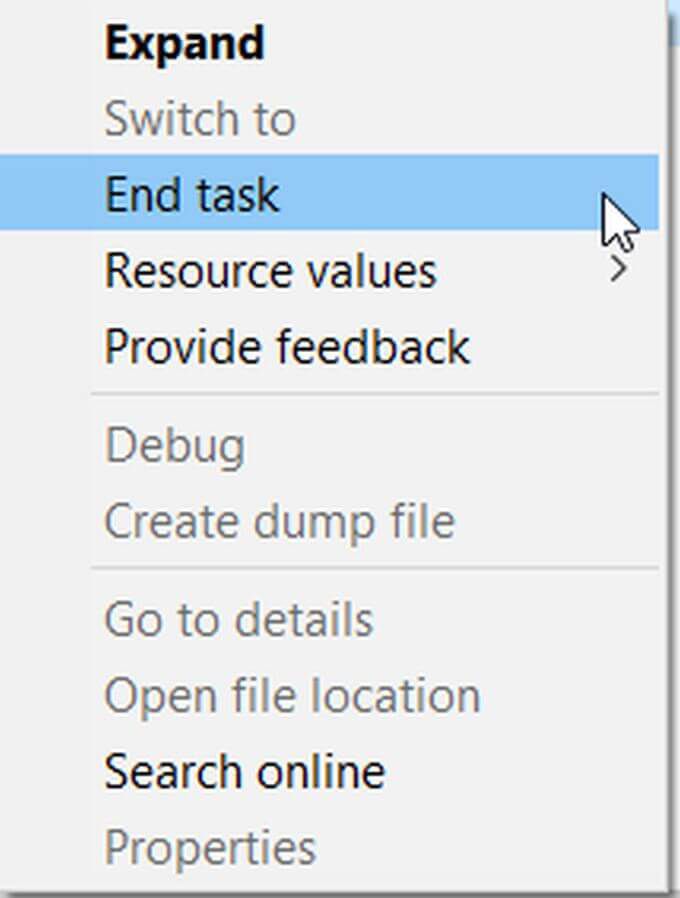
Perkuat Koneksi Internet Anda
Terkadang, masalah Anda mungkin hanya koneksi internet Anda yang tidak terlalu bagus. Namun, ada beberapa hal yang dapat Anda lakukan untuk meningkatkan koneksi Anda dan mungkin meningkatkan kecepatan unduh.
In_content_1 all: [300x250] / dfp: [640x360]->Pertama, Anda mungkin ingin mencoba menghubungkan melalui kabel ethernet jika Anda bisa. Ini secara signifikan akan meningkatkan kecepatan internet ke komputer Anda. Anda juga dapat mencoba mendekat ke router Wi-Fi Anda dan melihat apakah itu membuat perbedaan, karena sinyal terkadang menjadi lebih lemah di area tertentu di rumah. Terutama jauh dari router.
Tetapkan Prioritas untuk Steam
Perbaikan mudah lain yang dapat Anda lakukan untuk mempercepat unduhan Steam adalah dengan mengatur prioritas unduhan Steam di Pengelola Tugas. Ini akan memberi tahu komputer Anda bahwa Anda ingin Steam memiliki prioritas tinggi dalam hal koneksi jaringannya. Untuk melakukan ini, pertama buka Task Manager, cari di menu start Windows atau tekan Ctrl + Alt + Del.
Temukan Layanan Klien Steamdan klik kanan padanya, lalu pilih Buka detailnya.
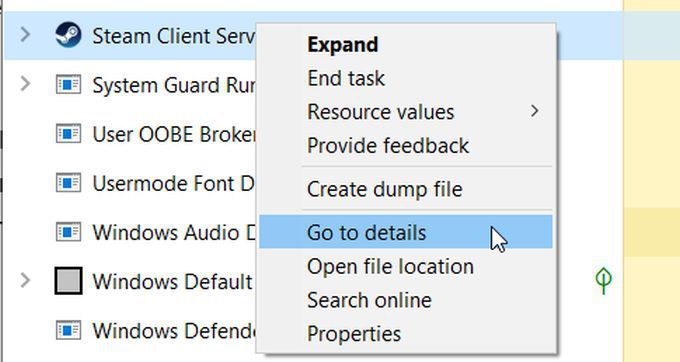
Sekarang, klik kanan pada SteamService.exedan pilih Set priority>High. Ini akan memberikan lebih banyak prioritas konektivitas ke Steam dan membantu unduhan Anda.
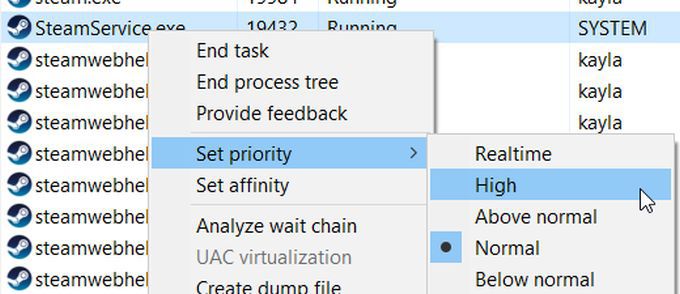
Ubah Wilayah Unduhan
Steam akan secara otomatis memilih wilayah Anda terhubung ke server dari, dan jika salah memilih area Anda, Anda mungkin mencoba mengunduh dari server yang jauh dari Anda. Untuk memeriksa wilayah unduhan Anda, di Steam buka Steam>Pengaturan>Unduhan.
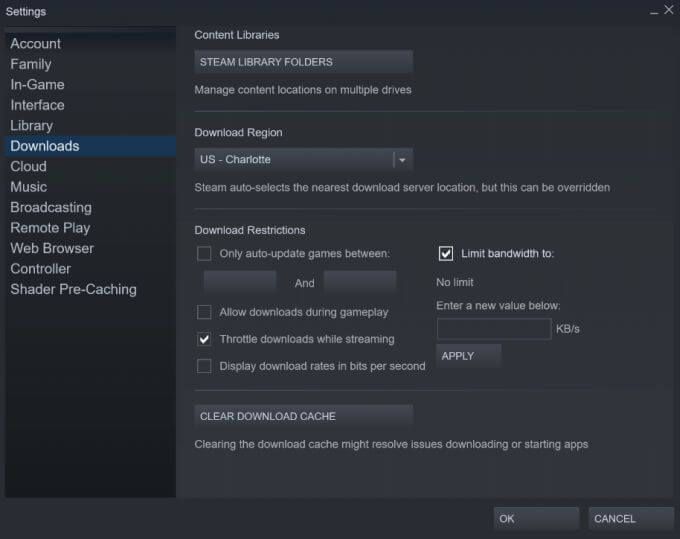
Di jendela ini, lihat bagian Download Region. Pastikan wilayah tersebut paling dekat dengan lokasi Anda sebenarnya, karena ini akan memastikan kecepatan unduh tercepat. Perubahan lain yang dapat kita lakukan di sini adalah tepat di bawah, yang berbunyi Batasi bandwidth hingga. Centang ini untuk memilih Tanpa batas, yang akan memungkinkan Steam menggunakan sepenuhnya bandwidth yang diperlukan untuk mengunduh game Anda.
Putuskan Sambungan Perangkat Lain Dari Koneksi Internet Anda
Sebagian besar penyebab unduhan Anda mungkin berjalan sangat lambat adalah karena perangkat lain yang terhubung ke jaringan Anda menggunakan data. Ini bisa berupa ponsel, tablet, atau konsol game Anda. Jika Anda menginginkan kecepatan unduh tercepat, yang terbaik adalah mematikan perangkat ini atau memutuskannya dari jaringan Anda sehingga tidak ada yang mengganggu koneksi ke PC Anda.
Meskipun Anda mungkin tidak dapat menggunakan perangkat ini secara aktif, jika perangkat dalam keadaan aktif atau dalam mode tidur, mereka masih dapat menjalankan program di latar belakang yang menggunakan jaringan Anda. Inilah sebabnya mengapa mematikan atau memutusnya sepenuhnya akan membantu menghindari ini dan membuat kecepatan unduh Steam Anda jauh lebih cepat.
Nonaktifkan Perangkat Lunak Antivirus
Perangkat lunak antivirus atau firewall berpotensi menyebabkan kecepatan unduh yang lebih lambat dengan Steam. Ini karena perangkat lunak ini berinteraksi dengan disk dan operasi jaringan, yang dapat menyebabkan masalah atau bahkan peringatan palsu. Beberapa firewall juga dapat mencegah Steam terhubung ke servernya, sekali lagi menyebabkan masalah bagi Anda.
Jika Anda menggunakan program firewall atau antivirus tertentu, Anda harus masuk ke program ini dan menonaktifkannya atau menyetel pengecualian untuk Steam dan game Steam Anda. Jika Anda hanya menggunakan keamanan Windows, berikut cara menonaktifkannya.
Buka Mulai>Setelan>Pembaruan & Keamanan.
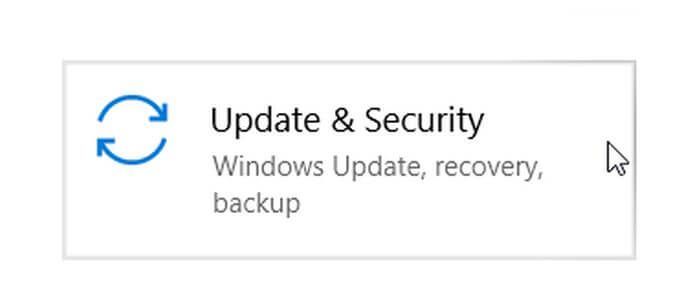
Lalu buka Keamanan Windows>Perlindungan dari virus & ancaman. Di bawah setelan Virus & perlindungan ancaman, buka Kelola setelan. Di sini, temukan Perlindungan waktu nyatadan setel ke Matimenggunakan sakelar sakelar.
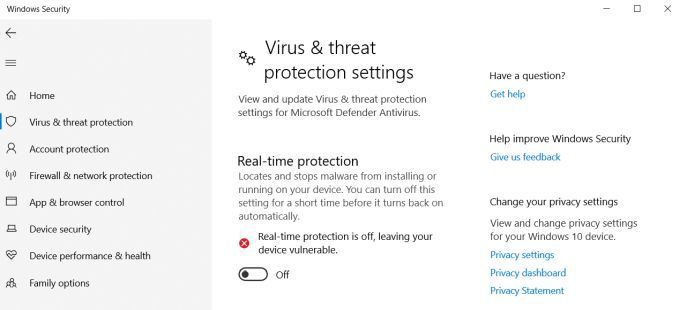
Untuk mengizinkan Steam melalui firewall Windows Defender, buka Mulai>Pengaturan>Perbarui & Keamanan>Keamanan Windows>Perlindungan Firewall & Jaringan.
Di jendela ini, pilih Izinkan aplikasi melalui firewall. Di jendela pop-up Anda dapat menggulir daftar untuk melihat aplikasi apa yang diizinkan dengan melihat apakah mereka dicentang. Jika Anda ingin mengubahnya, klik Ubah setelan.
Jika Anda belum melihat Steam di daftar, Anda dapat memilih Izinkan aplikasi laindan menelusurinya di komputer Anda. Pastikan Anda juga mengizinkan Game uap Anda.
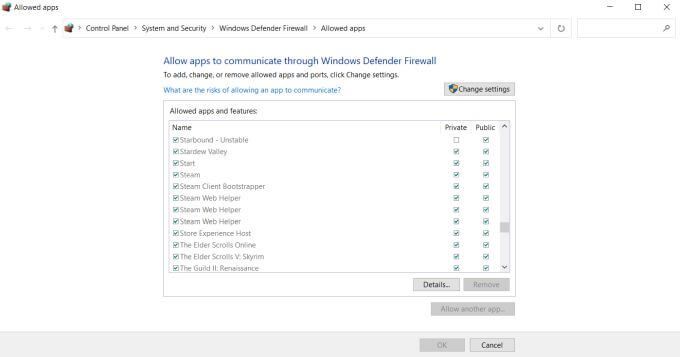
Unduh Game Steam Anda Lebih Cepat
Meskipun Anda hanya mengikuti beberapa tip ini, Anda akan melihat perbedaan yang mencolok dalam unduhan Anda kecepatan melalui Steam. Meskipun sulit untuk mengontrol seberapa kuat koneksi internet Anda yang sebenarnya, dengan menggunakan metode ini Anda dapat memaksimalkan apa yang dapat Anda kontrol. Kemudian, Anda akan dapat memainkan game favorit Anda lagi dalam waktu singkat.